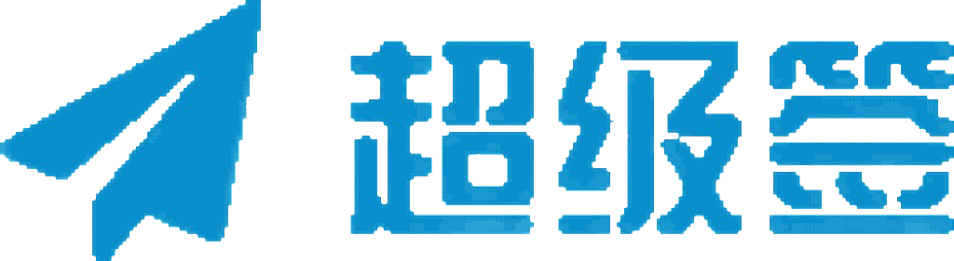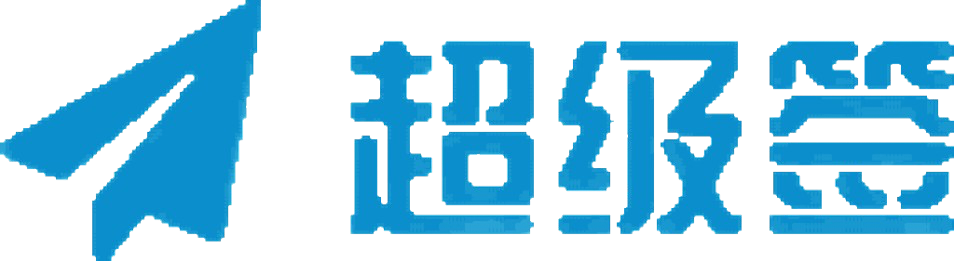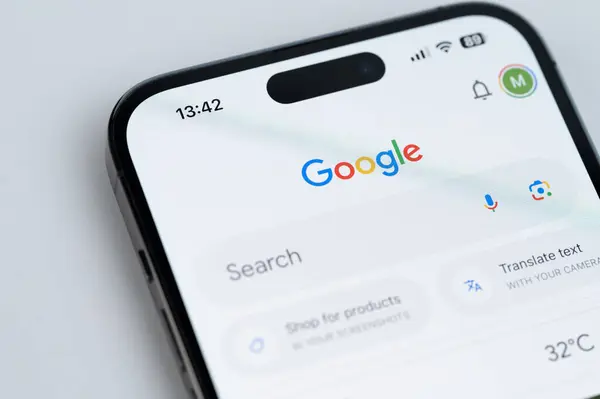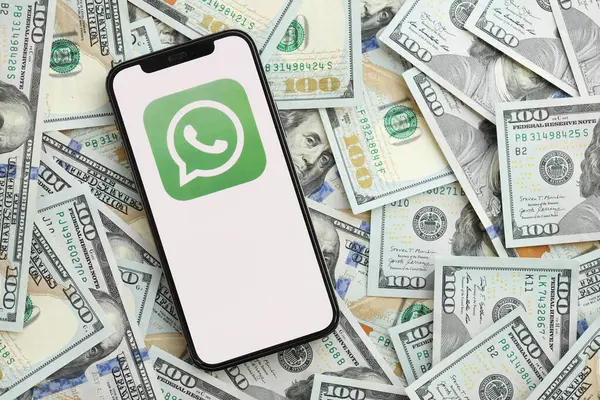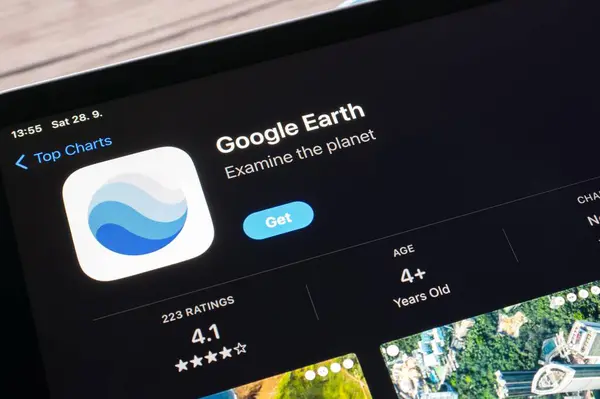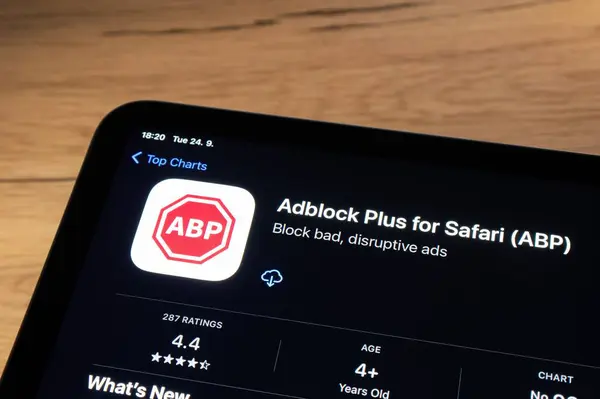创建苹果企业签名是为了允许开发者将自己的应用程序直接安装到 iOS 设备上,而不需要通过 App Store 进行分发。这篇文章将详细介绍企业签名操作手册,包括注册企业开发者账号、创建开发者证书、配置应用程序签名以及分发应用程序的步骤。
注册企业开发者账号
注册苹果开发者账号
要创建苹果企业签名,首先你需要注册一个苹果开发者账号。这里是具体的步骤:
- 访问苹果开发者计划的网站(https://developer.apple.com/)。
- 点击“Join the Program”按钮,选择“Enterprise”选项。
- 填写企业注册信息,包括企业名称、地址、联系方式等。
- 提交企业相关证明文件,如营业执照、税务登记证等,以证明你的企业身份和合法性.
创建开发者证书
创建开发者证书
注册并登录你的苹果开发者账号后,需要创建开发者证书。
登录开发者账号后台:
- 访问苹果开发者中心,登录你的账号。
- 导航到“Certificates, Identifiers & Profiles”页面.
创建新的证书请求:
- 在“Certificates”部分,点击“+”按钮来创建一个新的证书请求。
- 选择“iOS App Development”或“iOS Distribution (Enterprise)”类型的证书。
- 根据提示生成证书签名请求文件(Certificate Signing Request,缩写为 CSR).
申请并下载开发者证书:
- 将生成的 CSR 文件上传到开发者账号页面,等待苹果审核通过。
- 下载开发者证书,保存在本地电脑上.
配置应用程序的签名
配置应用程序的签名
在 Xcode 开发工具中配置你的应用程序的签名。
创建 App ID:
- 在“Identifiers”部分,点击“+”按钮来创建一个新的 App ID。
- 为应用指定一个唯一的 Bundle ID,并配置其他相关选项.
创建 Provisioning Profile:
- 在“Profiles”部分,点击“+”按钮来创建一个新的 Provisioning Profile。
- 选择“In House”类型的 Profile,将之前创建的证书和 App ID 关联起来.
选择正确的开发者证书和应用程序标识符:
- 在 Xcode 中打开你的项目,进入“General”选项卡。
- 选择正确的开发者证书和应用程序标识符,确保与开发者账号中创建的标识符一致.
构建和签名应用程序
构建和签名应用程序
使用 Xcode 将你的应用程序构建为 .ipa 文件,并进行签名。
构建项目:
- 在 Xcode 中,选择目标设备和配置,构建你的项目。
- 将应用程序打包成
.ipa文件.
使用开发者证书进行签名:
- 在签名过程中,Xcode 工具将使用你之前下载的开发者证书进行签名。
- 确保选择与你的 Provisioning Profile 相匹配的证书和配置.
分发应用程序
分发应用程序
签名后的应用程序可以通过多种方式进行分发。
上传到企业服务器:
- 将打包好的
.ipa文件和相应的manifest.plist文件上传到你的企业服务器上。 manifest.plist文件包含了应用的下载链接和安装信息.
创建安装链接:
- 在你的企业网站上创建一个指向
manifest.plist文件的安装链接。 - 用户可以通过点击该链接来下载并安装应用.
分享安装链接:
- 将安装链接分享给目标用户群体。
- 用户点击链接后,iOS 设备将自动下载并安装应用,因为应用已经通过企业级签名验证.
流程图
以下是一个简要的流程图,展示了创建和使用苹果企业签名的整个过程:
+-----------------------+
| 注册企业开发者账号 |
+-----------------------+
|
| 填写企业信息 |
| 提交证明文件 |
v
+-----------------------+
| 创建开发者证书 |
+-----------------------+
|
| 生成CSR文件 |
| 上传CSR文件并下载证书 |
v
+-----------------------+
| 配置应用程序签名 |
+-----------------------+
|
| 创建App ID |
| 创建Provisioning Profile |
| 选择正确的证书和标识符 |
v
+-----------------------+
| 构建和签名应用程序 |
+-----------------------+
|
| 构建项目 |
| 使用证书进行签名 |
v
+-----------------------+
| 分发应用程序 |
+-----------------------+
|
| 上传到服务器 |
| 创建安装链接 |
| 分享安装链接 |
v企业签名操作手册总结
通过以上步骤,你可以成功地创建和使用苹果企业签名,将你的应用程序直接安装到 iOS 设备上,而不需要通过 App Store 进行分发。这不仅提高了工作效率,还确保了应用程序的安全性和完整性。苹果企业签名是现代企业应用管理和分发的一个强有力的工具,希望这篇文章能够帮助你更好地理解和利用这一技术。
关键步骤描述
| 步骤 | 描述 |
|---|---|
| 注册企业账号 | 填写企业信息,提交证明文件,获取企业开发者账号 |
| 创建开发者证书 | 生成 CSR 文件,上传并下载开发者证书 |
| 配置应用签名 | 创建 App ID,创建 Provisioning Profile,选择证书和标识符 |
| 构建和签名应用 | 使用 Xcode 构建项目,并使用证书进行签名 |
| 分发应用 | 上传到服务器,创建安装链接,分享安装链接 |
通过这篇文章,你应该能够清晰地了解并执行创建苹果企业签名的整个过程。如有任何疑问或需要进一步的详细信息,可以参考苹果官方开发者文档或相关技术博客。